Skalierbarbare und pflegeleichte SAC Planungs-Architektur
SAP Analytics Cloud (SAC) ist bekannt für einfache ad-hoc Planungslayouts. So bietet zum Beispiel das Forecast Layout eine Möglichkeit, einen schnellen Überblick über die Ist-Daten zu bekommen und die Planwerte zu erfassen. Allerdings haben die Kunden oft eigene Vorstellung davon, wie ein Planungslayout auszusehen hat. Diese Anforderungen müssen mithilfe von berechneten und/oder eingeschränkten Kennzahlen umgesetzt werden. In diesem Beitrag zeige ich Ihnen, wie Sie eine skalierbare und wartungsarme Planungsarchitektur mit SAC aufbauen.
Betrachten wir zunächst die Anforderungen. Unser imaginärer Kunde wünscht sich, dass dieselben Spalten in einem Dutzend Planungslayouts, die von verschiedenen Fachbereichen verwendet werden, dargestellt werden. Dabei sollen zunächst die Ist-Daten (Actuals) für das vergangene und das laufende Jahr angezeigt werden. Daneben sollen die im letzten Jahr geplanten Budgetzahlen erscheinen. Danach folgt eine Spalte mit dem Forecast für das laufende Jahr und schließlich das Budget für die nächsten zwei Jahre. Siehe nachfolgende Abbildung.
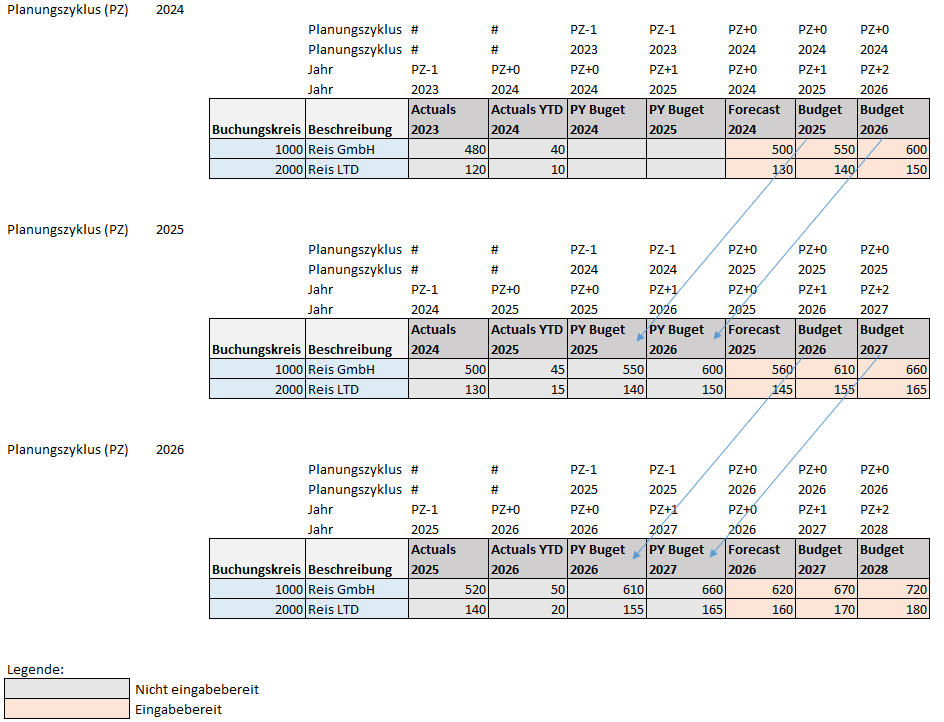
Aus der Abbildung erkennen Sie, dass es eine Beziehung zwischen dem Planungszyklus und dem Jahr existiert. Da sich die Budgetplanung gerne mal über das Ende des Kalenderjahres verzögern kann, müssen beide Merkmale zentral gesetzt werden. Auf das Systemdatum ist kein Verlass.
Um das Ganze zusätzlich zu erschweren, werden bei der Budgetplanung mehrere Iterationen durchgeführt, die separat gespeichert werden müssen. So wird zunächst das initiale Budget erstellt, dieses wird anschließend überprüft und schließlich erfolgt die finale Planung. Die momentan aktive Iteration muss ebenfalls zentral gesetzt werden, damit alle Beteiligten dieselbe Version planen.
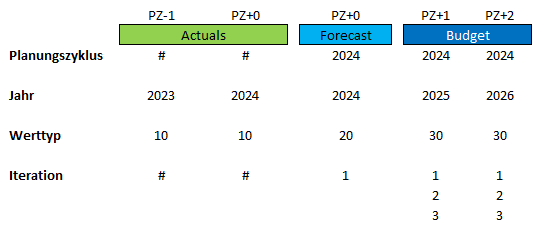
Wie setzen wir diese Anforderungen nun um? Um die verschiedenen Planungselemente abzubilden, nutzen statt der Standardversion wir ein dediziertes Merkmal «Wert Typ». Wenn die Version aus dem Aufriss entfernt wird, muss diese auf einen eindeutigen Wert eingeschränkt werden. Alternativ könnten wir in der berechneten Kennzahl die konstante Selektion für die jeweilige Version (z.B. Forecast oder Budget) aktivieren. Dies würde uns erlauben, den im Filter gesetzten Wert zu ignorieren.
Allerdings wird beim Drilldown und Hinzufügen von weiteren Merkmalen in den Aufriss weiterhin der Filter angewendet. Wenn während der Navigation zusätzliche Merkmale aufgenommen werden, werden nur die Werte angezeigt, die der Filterselektion entsprechen. Daher setzen wir alle Werte, die in dem Planungsmodell enthalten sind, auf die Version Plan und nutzen den Wert Typ, um zwischen Actuals und Plan-Werten zu unterscheiden.
Wie stellen wir aber sicher, dass immer die richtigen Jahre und Iterationen geplant werden? Müssen wir vor jedem Planungszyklus alle Eingabelayouts und Datenaktionen anpassen? Oder, noch schlimmer, vor jeder Iteration der Budgetplanung? Während einige Unternehmen tatsächlich diesen Weg gehen, ist es mit enormem Aufwand für Anpassungen, Tests und UATs verbunden. Manche Unternehmen benötigen genauso lange, um die Planung aufzusetzen wie für die Planung selbst. In Zeiten von ständiger Veränderung ist dies inakzeptabel und es gibt einen besseren Ansatz.
Dabei erstellen wir auf der Modellebene eine Reihe von berechneten Kennzahlen, die auf Attributen basieren. Im Falle der Iteration sucht das System nach der Iteration mit dem Attribut Active = «X» und nimmt dieses als die momentan aktive Iteration. In unserem Beispiel wäre es die Iteration 2 «Review».
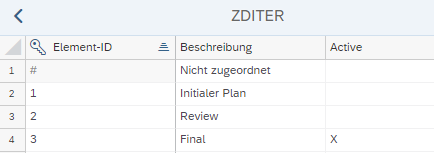
Leider ist es momentan nicht möglich, Offsets und mathematische Operationen mit Attributen durchzuführen. So können wir zum Beispiel nicht Planungszyklus +1 rechnen, um das nächste Jahr zu bestimmen. Daher setzen wir in den beiden Dimensionen Jahr und Planungszyklus die Attribute PC-1, PC+0, PC+1. Wenn das System nun nach der Ausprägung mit dem Attribut Flag=«PC+0» sucht, findet es das Jahr 2024.
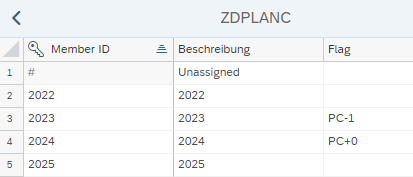
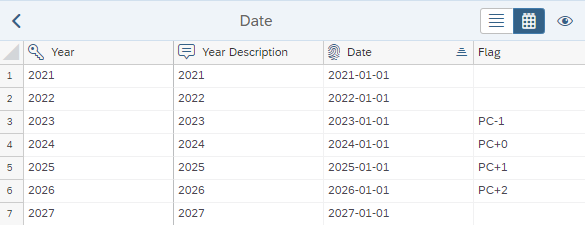
Nun erstellen wir in der Berechnungsverwaltung des Modells die benötigen Kennzahlen.
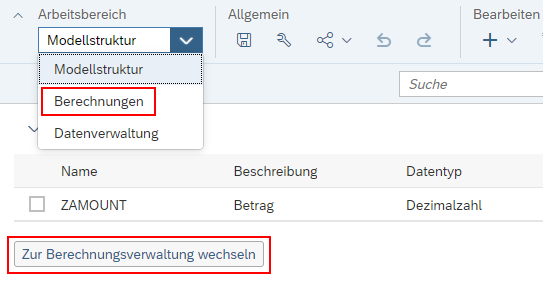
Planung und Reporting mit SAP Analysis leicht gemacht!
Lernen Sie, wie Sie mit SAP Analysis for Microsoft Office professionelle Berichte erstellen. Dieses Praxishandbuch erklärt Ihnen, wie Sie Ihre Daten auf vielfältige Weise auswerten und darstellen. Schritt-für-Schritt-Anleitungen mit zahlreichen Screenshots unterstützen Sie – von der Implementierung bis zur Anwendung.
Actuals Vorjahr:
RESTRICT([Betrag],[d/Werttyp]="10" and [d/Planungszyklus]="#" and [d/Iteration]="#" and [d/Jahr].[p/Flag] = "PC-1" )
Actuals laufendes Jahr (YTD):
RESTRICT([Betrag],[d/Werttyp]="10" and [d/Planungszyklus]="#" and [d/Iteration]="#" and [d/Jahr].[p/Flag]="PC+0")
Vorjahr Budget PC+0:
RESTRICT([Betrag],[d/Werttyp]="30" and [d/Planungszyklus].[p/Flag]="PC-1" and [d/Iteration]="3" and [d/Jahr].[p/Flag]="PC+0")
Vorjahr Budget PC+1:
RESTRICT([Betrag],[d/Werttyp]="30" and [d/Planungszyklus].[p/Flag]="PC-1" and [d/Iteration]="3" and [d/Jahr].[p/Flag]="PC+1")
Forecast:
RESTRICT([Betrag],[d/Werttyp]="20" and [d/Planungszyklus].[p/Flag]="PC+0" and [d/Iteration]="1" and [d/Jahr].[p/Flag]="PC+0")
Budget PC+1:
RESTRICT([Betrag],[d/Werttyp]="30" and [d/Planungszyklus].[p/Flag]="PC+0" and [d/Iteration].[p/Active]="X" and [d/Jahr].[p/Flag]="PC+1")
Budget PC+2:
RESTRICT([Betrag],[d/Werttyp]="30" and [d/Planungszyklus].[p/Flag]="PC+0" and [d/Iteration].[p/Active]="X" and [d/Jahr].[p/Flag]="PC+2")
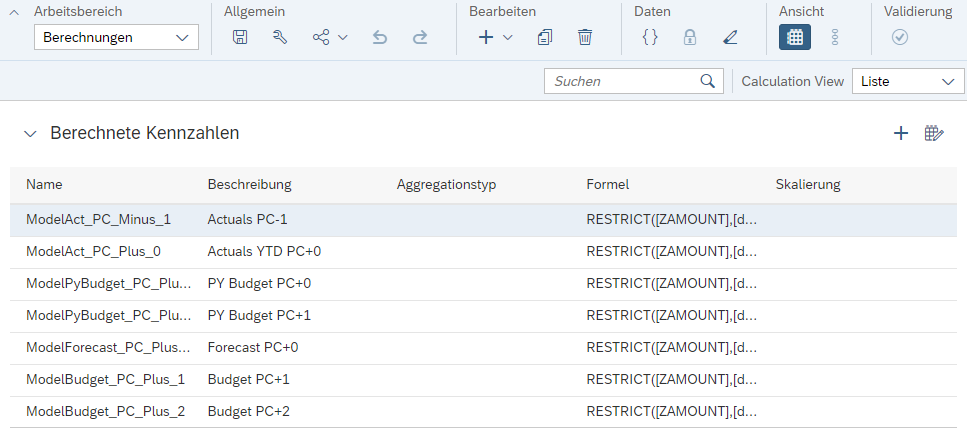
Diese Kennzahlen fügen wir nun in die Story ein.
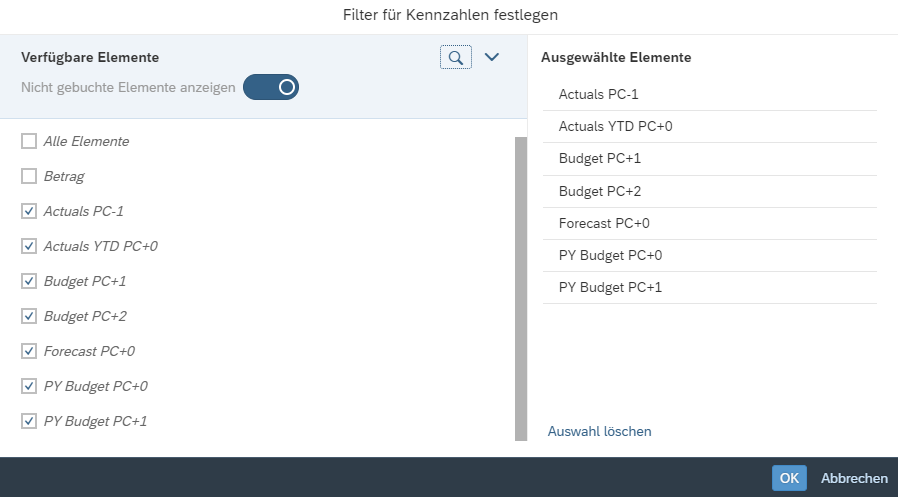
Um auch noch nicht ausgefüllte Planspalten anzuzeigen, aktivieren wir die Option «Nicht gebuchte Daten».

Über die Einstellung «Elementreihenfolge bearbeiten» können wir die Spalten in die vom Kunden gewünschte Reihenfolge bringen.
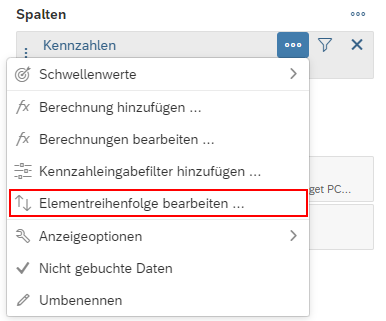
Das finale Ergebnis sieht wie folgt aus.
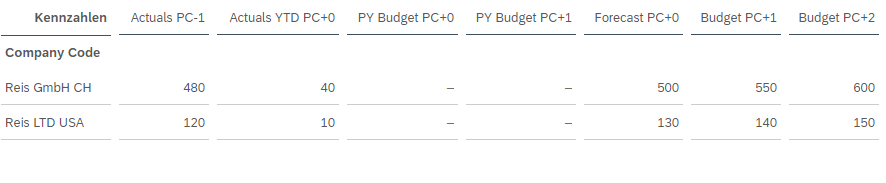
Wenn nun die Parameter angepasst werden und der Planungszyklus verändert wird, passt sich auch das Layout automatisch an.

Leider bietet SAC im Moment keine Möglichkeit, das in der berechneten Kennzahl eingeschränkte Jahr in der Überschrift anzuzeigen. Wenn Sie jedoch die Beschreibung im Model anpassen, wird diese auch in der Story aktualisiert.
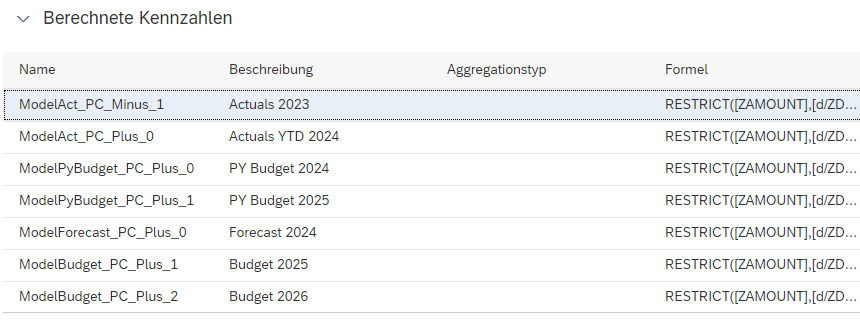
Nach dem erneuten Speichern der Story sind die neuen Beschreibungen sichtbar.

Ich hoffe, dass der Artikel Ihnen weiterhilft.
Ihre User beklagen sich über langsame Berichte?
- In meinem Newsletter lernen Sie, wie Sie Abhilfe schaffen.
- Entdecken Sie die Möglichkeiten der Performanceoptimierung.
- Praktische Anleitungen ermöglichen Ihnen schnelle Erfolge bei der Optimierung von SAP Systemen.
- Viele Tipps und Tricks zu SAP BI Themen.
- Holen Sie die maximale Performance aus Ihrem SAP BI!
- Bei der Anmeldung zu meinem Newsletter erhalten Sie das Buch „High Performance SAP BI“ als Willkommensgeschenk.



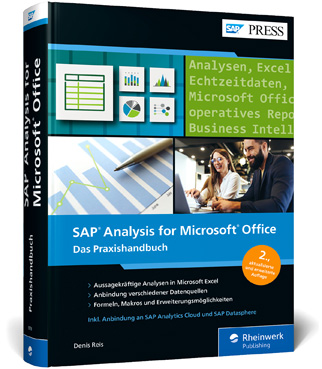


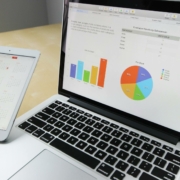













Hinterlasse einen Kommentar
An der Diskussion beteiligen?Hinterlasse uns deinen Kommentar!